LG PA70G Manuel du propriétaire
PDF
Télécharger
Document
Manuel d'utilisation PROJECTEUR DLP Veuillez lire attentivement ce manuel avant de mettre en service votre projecteur et conservez-le afin de pouvoir vous y référer ultérieurement. PA70G www.lg.com 2 LICENSES LICENCES Les licences prises en charge peuvent varier d'un modèle à l'autre. Pour plus d'informations sur les licences, consultez le site www.lg.com. Fabriqué sous licence de Dolby Laboratories. Dolby et le symbole double-D sont des marques commerciales de Dolby Laboratories. À PROPOS DES VIDÉOS DIVX : DivX® est un format de vidéo numérique créé par DivX, LLC, filiale de Rovi Corporation. . Votre téléphone est un périphérique officiellement certifié DivX Certified® qui vous permet de lire des vidéos DivX. Rendezvous sur divx.com pour obtenir plus d'informations et des logiciels permettant de convertir vos fichiers au format DivX. À PROPOS DE LA VIDÉO À LA DEMANDE DIVX : ce périphérique DivX Certified® doit être enregistré pour pouvoir lire des vidéos à la demande DivX. Pour obtenir le code d'enregistrement, accédez à la section DivX VOD (Vidéo à la demande DivX) du menu de configuration du périphérique. Les instructions d'enregistrement sont disponibles sur le site vod.divx.com. DivX Certified® pour la lecture de vidéos DivX® jusqu'à 1080p en HD, y compris le contenu Premium. DivX®, DivX Certified® et leurs logos respectifs sont des marques déposées de Rovi Corporation ou de ses filiales ; leur utilisation est régie par une licence. Sous couvert d'un ou des brevets américains cités ci-dessous : 7,295,673; 7,460,668; 7,515,710; 7,519,274” HDMI, le logo HDMI et High-Definition Multimedia Interface sont des marques, déposées ou non, de HDMI Licensing LLC. Cet appareil répond aux exigences EMC relatives aux équipements électroménagers (Classe B) et se destine à un usage domestique. Cet appareil peut être utilisé dans toutes les régions. REMARQUE yyL'image proposée peut différer de l'aspect réel de votre projecteur. yyL'affichage à l'écran de votre projecteur peut être légèrement différent de ce qui est indiqué sur le manuel. CONSIGNES DE SÉCURITÉ 3 CONSIGNES DE SÉCURITÉ Veuillez noter les consignes de sécurité afin d'éviter tout risque d'accident ou d'utilisation incorrecte du projecteur. yyCes consignes vous sont présentées sous deux titres : « Avertissement » et « Attention » comme expliqué ci-dessous. AVERTISSEMENT : le non-respect de ces instructions peut entraîner de graves blessures ou la mort. ATTENTION : le non-respect des instructions peut entraîner des blessures ou endommager votre produit. yyLisez le manuel d'utilisation avec soin et gardez-le à portée de main. Lisez ces consignes. Conservez ces consignes. Tenez compte de tous les avertissements. Suivez toutes les instructions. Le symbole de l'éclair en forme de flèche dans un triangle équilatéral signale à l'utilisateur la présence dans la coque de l'appareil d'une tension dangereuse et non isolée pouvant être d'amplitude suffisante pour constituer un risque d'électrocution. Le symbole du point d'exclamation dans un triangle équilatéral signale à l'utilisateur la présence d'importantes instructions d'utilisation et d'entretien dans la documentation accompagnant l'appareil. AVERTISSEMENT/ATTENTION - AFIN DE RÉDUIRE LE RISQUE D'INCENDIE ET D'ÉLECTROCUTION, N'EXPOSEZ PAS L'APPAREIL À LA PLUIE OU À L'HUMIDITÉ. Installation interne AVERTISSEMENT yyNe placez pas le projecteur sous la lumière directe du soleil ni près de sources de chaleur telles qu'un radiateur, un feu de cheminée ou une cuisinière. - Le non-respect de cette consigne peut provoquer un incendie. yyNe placez pas de matières inflammables sur le projecteur ou près du projecteur. - Le non-respect de cette consigne peut provoquer un incendie. yyNe laissez pas des enfants grimper sur le projecteur ou s'y agripper. - Le projecteur risquerait de tomber et de causer des blessures ou la mort. yyNe placez pas le projecteur directement sur une moquette, un tapis ou un endroit où la ventilation est limitée, par ex. dans une bibliothèque ou dans un placard. - Cela pourrait entraîner une augmentation excessive de la température interne du projecteur et provoquer un incendie. yyNe placez pas le projecteur près d'une source de vapeur ou d'huile telle qu'un humidificateur ou le plan de travail d'une cuisine. - Le non-respect de cette consigne peut provoquer un incendie ou une électrocution. 4 CONSIGNES DE SÉCURITÉ yyNe placez pas le projecteur dans un endroit exposé à de la poussière. - Le non-respect de cette consigne peut provoquer un incendie. yyN'utilisez pas le projecteur dans les lieux humides, tels qu'une salle de bain ou tout autre lieu susceptible d'être soumis à l'humidité. - Le non-respect de cette consigne peut provoquer un incendie ou une électrocution. yyAssurez-vous que les évents d'aération du projecteur ne sont pas obstrués par une nappe ou un rideau. - Cela pourrait entraîner une augmentation excessive de la température interne du projecteur et provoquer un incendie. yyPour assurer une ventilation correcte, la distance séparant le projecteur et le mur doit dépasser 30 cm. - Le non-respect de cette consigne peut entraîner une augmentation excessive de la température interne du projecteur et provoquer un incendie. ATTENTION yySi vous installez le projecteur sur une table, veillez à ne pas le positionner près du bord. - Le projecteur risquerait de tomber et de provoquer des blessures ou d'être endommagé. Utilisez uniquement un support adapté à la taille du projecteur. yyAvant de déplacer le projecteur, éteignez-le, débranchez-le de la prise d'alimentation et retirez tous les câbles de connexion. - Un cordon d'alimentation endommagé peut provoquer un incendie ou une électrocution. yyNe placez pas le projecteur sur une surface instable ou soumise à des vibrations, telle qu'une étagère instable ou un plan incliné. - Le projecteur risquerait de tomber et de provoquer des blessures. yyVeillez à ne pas faire basculer le projecteur lors du branchement de périphériques externes. - Cela risquerait de provoquer des blessures ou d'endommager le projecteur. Alimentation AVERTISSEMENT yyLe câble de mise à la terre doit être branché. - Une mise à la terre incorrecte peut endommager le projecteur ou provoquer une électrocution en cas de surtension. Si vous devez installer le projecteur à un endroit où une mise à la terre est impossible, achetez un disjoncteur et branchez le projecteur à sa prise murale. Ne reliez pas le projecteur à la terre sur un tuyau de gaz, un tuyau d'eau, un paratonnerre ou un câble de téléphone. yyLa fiche d'alimentation doit être entièrement insérée dans la prise murale. - Une connexion instable peut provoquer un incendie. yyNe posez aucun objet lourd sur le cordon d'alimentation et ne placez pas le cordon d'alimentation sous le projecteur. - Le non-respect de cette consigne peut provoquer un incendie ou une électrocution. yyNe touchez jamais la fiche d'alimentation avec les mains mouillées. - Le non-respect de cette consigne peut provoquer une électrocution. yyÉvitez de brancher trop d'appareils sur la même rallonge électrique. - Une surchauffe peut provoquer un incendie. yyNettoyez la poussière ou les contaminants autour des tiges de la fiche d'alimentation ou des prises murales. - Le non-respect de cette consigne peut provoquer un incendie. yyPour couper l'alimentation principale, débranchez la prise d'alimentation. Celle-ci doit être positionnée de façon à être facilement accessible. CONSIGNES DE SÉCURITÉ ATTENTION yyMaintenez fermement la fiche d'alimentation lorsque vous la débranchez. - Un fil cassé dans le cordon peut provoquer un incendie. yyVérifiez que le cordon d'alimentation ou la fiche n'est pas endommagé, modifié, plié, tordu, tiré, écrasé ou chauffé. N'utilisez pas une prise murale lâche. - Le non-respect de cette consigne peut provoquer une électrocution. yyNe placez pas le cordon d'alimentation près d'un appareil produisant de la chaleur. - Le revêtement du cordon d'alimentation peut fondre et provoquer une électrocution. yyPlacez le projecteur à un endroit où il n'existe pas un risque de trébucher ou de marcher sur le cordon d'alimentation ou sur la prise pour éviter tout dommage. - Le non-respect de cette consigne peut provoquer une électrocution. yyNe mettez pas le projecteur sous/ hors tension en branchant et en débranchant le cordon d'alimentation de la prise (n'utilisez pas le cordon d'alimentation comme interrupteur). - Le non-respect de cette consigne peut provoquer une électrocution ou endommager le projecteur. yyN'insérez pas de conducteur dans l'une des extrémités du câble d'alimentation si l'autre extrémité est branchée sur la prise murale. En outre, ne touchez pas la fiche d'alimentation immédiatement après l'avoir débranchée de la prise murale. - Le non-respect de cette consigne peut provoquer une électrocution. yyUtilisez uniquement le cordon d'alimentation officiel fourni par LG Electronics, Inc. - Le non-respect de cette consigne peut provoquer un incendie ou une électrocution. 5 En cours d'utilisation AVERTISSEMENT yyNe placez aucun objet pouvant contenir un liquide, tel qu'un pot de fleurs, une tasse, des cosmétiques, des produits chimiques, des décorations ou une bougie sur le projecteur. - Le non-respect de cette consigne peut provoquer un incendie, une électrocution ou la chute du projecteur pouvant entraîner des blessures. yySi le projecteur subit un impact violent ou que son boîtier est endommagé, éteignez-le, débranchez-le de la prise murale et contactez un centre de réparation agréé. - Le non-respect de cette consigne peut provoquer un incendie ou une électrocution. yyN'insérez pas d'objets métalliques tels que des pièces de monnaie, des épingles à cheveux ou des débris métalliques, ni des matières inflammables telles que du papier ou des allumettes dans le projecteur. - Le non-respect de cette consigne peut provoquer un incendie ou une électrocution. yySi un liquide ou un corps étranger pénètre dans le projecteur, éteignezle et débranchez-le de la prise murale et contactez un centre de réparation LG Electronics. - Le non-respect de cette consigne peut provoquer un incendie ou une électrocution. yyLors du remplacement d'une batterie de la télécommande, veillez à ce qu'un enfant ne puisse pas avaler la batterie. Conservez la batterie hors de portée des enfants. - Si un enfant avale une batterie, consultez immédiatement un médecin. yyNe retirez aucun couvercle excepté le cache de l'objectif. Vous risqueriez une électrocution. 6 CONSIGNES DE SÉCURITÉ yyNe regardez pas directement dans l'objectif lorsque le projecteur est en cours d'utilisation. La forte lumière risquerait d'abîmer vos yeux. yyLorsque la lampe du projecteur est allumée ou vient d'être éteinte, évitez de toucher l'évent d'aération ou la lampe car ils sont brûlants. yyEn cas de fuite de gaz, ne touchez pas la prise murale. ouvrez les fenêtres pour assurer la ventilation. - Des étincelles pourraient provoquer un incendie ou des brûlures yyLorsque la lampe est allumée, assurez-vous que le couvercle de l'objectif est toujours ouvert et que le cache de l'objectif est retiré. yyNe touchez jamais le projecteur ou le cordon d'alimentation en cas de tonnerre ou d'orage. - Le non-respect de cette consigne peut provoquer une électrocution. yyN'utilisez pas le projecteur près d'un appareil électronique générant un fort champ magnétique. yyRangez la poche en vinyle utilisée pour emballer le projecteur hors de portée des enfants. - Un usage inapproprié peut entraîner une asphyxie. yyN'utilisez pas de lunettes 3D si vous ne regardez pas des images 3D. yyNe gardez pas les mains sur le projecteur de façon prolongée lorsqu'il est en cours d'utilisation. yyLorsque vous jouez à un jeu vidéo en branchant votre console de jeu sur un projecteur, nous vous recommandons de respecter une distance égale à quatre fois la longueur de la diagonale de l'écran. yyAssurez-vous que la longueur du câble de connexion est suffisante. À défaut, l'appareil risque de tomber. Il pourrait alors provoquer des blessures ou être endommagé. ATTENTION yyNe placez pas d'objets lourds sur le projecteur. - Il risquerait de tomber et de provoquer des blessures. yyÉvitez que l'objectif ne soit soumis à un choc violent lors du déplacement de l'objectif. yyÉvitez de toucher l'objectif. Vous risqueriez d'endommager l'objectif. yyN'utilisez pas d'outils pointus tels qu'un couteau ou un marteau sur le projecteur car cela endommagerait le boîtier. yySi aucune image n'apparaît à l'écran, éteignez le projecteur, débranchez-le de la prise électrique et contactez un centre de service agréé. - Le non-respect de cette consigne peut provoquer une électrocution. yyÉvitez de faire tomber un objet sur le projecteur ou d'exercer une forte pression sur celui-ci. - Le non-respect de cette consigne peut provoquer des blessures ou endommager le projecteur. yyLa distance séparant vos yeux et l'écran doit être équivalente à 5 à 7 fois la diagonale de l'écran. - Le fait de regarder un écran de trop près pendant une longue période de temps peut provoquer des troubles de la vue. CONSIGNES DE SÉCURITÉ Nettoyage AVERTISSEMENT yyNe vaporisez pas d'eau sur le projecteur lors de son nettoyage. Ne laissez pas d'eau pénétrer dans le projecteur et ne le mouillez pas. - Le non-respect de cette consigne peut provoquer un incendie ou une électrocution. yySi de la fumée ou une odeur étrange s'échappe du projecteur, ou qu'un corps étranger pénètre dans le projecteur, éteignez-le, débranchezle de la prise électrique et contactez votre centre de service LG Electronics. - Le non-respect de cette consigne peut provoquer un incendie ou une électrocution. yyUtilisez un nettoyant à air comprimé, un chiffon doux ou un tampon applicateur légèrement imprégné d'un détergent chimique pour objectif ou d'alcool pour retirer la poussière ou les taches sur l'objectif avant. 7 ATTENTION yyContactez votre revendeur ou le centre de services une fois par an pour nettoyer les composants internes du produit. - Le non-respect de cette consigne peut provoquer un incendie ou endommager le projecteur. yyLors du nettoyage des composants plastique tels que le boîtier du projecteur, débranchez d'abord le cordon d'alimentation et essuyez le composant à l'aide d'un chiffon doux. Ne vaporisez pas d'eau et n'utilisez pas de chiffon mouillé. Lors du nettoyage des composants plastique tels que le boîtier du projecteur, n'utilisez jamais un nettoyant, un produit lustrant pour voitures ou industriel, un abrasif ou de la cire, du benzène, de l'alcool, etc., qui risqueraient d'endommager le produit. - Le non-respect de cette consigne peut entraîner un risque d'incendie, d'électrocution ou d'endommagement du produit (déformation, corrosion ou dommage). 8 CONSIGNES DE SÉCURITÉ Divers AVERTISSEMENT yySeul un technicien qualifié peut démonter ou modifier le projecteur. Pour toute opération de vérification, de réglage ou de réparation, contactez votre revendeur ou le centre de service. - Le non-respect de cette consigne peut provoquer un incendie ou une électrocution. yyNe rechargez pas la batterie avec un appareil différent de celui fourni avec le produit. - Le non respect de cette consigne risque d'endommager la batterie ou de provoquer un incendie. yyConformez-vous aux règles de mise au rebut applicables pour la batterie usagée. - Le non respect de cette consigne risque de provoquer une explosion ou un incendie. yyLa méthode de mise au rebut peut varier selon votre pays ou votre région. Veuillez respecter les instructions relatives à la mise au rebut de la batterie. yyNe jetez pas et n'essayez pas de démonter la batterie. -Le non respect de cette consigne risque de provoquer un incendie ou une explosion suite aux dommages causés à la batterie. yyUtilisez toujours une batterie approuvée et certifiée par LG Electronics. - Le non-respect de cette consigne risque de provoquer un incendie ou une explosion. yyNe stockez pas la batterie à proximité d'objets métalliques tels que des clés ou des trombones. yyUn excès de courant peut provoquer une rapide augmentation de la température et causer un incendie. yyNe stockez pas la batterie à proximité d'une source de chaleur telle qu'un radiateur. - Le non respect de cette consigne risque de provoquer un incendie ou d'endommager le produit. yyNe stockez pas la batterie à une température supérieure à 60 °C, ni dans des conditions de forte humidité. yyNe laissez pas la batterie à portée des enfants. - Le non-respect de cette consigne peut entraîner des blessures ou endommager le produit. yyAssurez-vous que la batterie est correctement installée. yyLa batterie contient du lithium-ion, veillez à la manipuler avec précaution. yyUtilisez une batterie de remplacement du même type. yyL'utilisation d'une batterie de remplacement non appropriée risque de provoquer un incendie. CONSIGNES DE SÉCURITÉ ATTENTION yyN'utilisez pas simultanément de nouvelles piles et des piles usagées. - Cela pourrait provoquer la surchauffe des piles et une fuite de liquide susceptibles d'entraîner un incendie ou une électrocution. yyDébranchez le projecteur si vous ne l'utilisez pas pendant une longue période. - Une accumulation de poussière peut provoquer une surchauffe, une électrocution due à une corrosion de l'isolation ou un incendie dû à une surtension. yyUtilisez uniquement le type de piles spécifié. - Le non-respect de cette consigne peut provoquer une électrocution due à une surchauffe ou une fuite de liquide. 9 10 SOMMAIRE SOMMAIRE LICENCES 2 CONSIGNES DE SÉCURITÉ 3 PRÉPARATION 11 Accessoires 11 Suppléments en option 12 Pièces et composants 13 Installation 14 -- Précautions d'installation 14 -- Distance de projection par rapport à la taille de l'écran 15 -- Installation du projecteur sur un trépied 16 -- Système de sécurité Kensington 16 TÉLÉCOMMANDE 17 UTILISATION DU PROJECTEUR 19 Visionnage à l'aide du projecteur 19 -- Mise sous tension du projecteur 19 -- Mise au point et position de l'image à l'écran 19 -- Visionnage à l'aide du projecteur 19 Utilisation d'options supplémentaires 20 -- Utilisation de la fonction Taille de l'écran20 -- Utilisation de la fonction Keystone 21 -- Utilisation de la liste des sources 21 -- Fonction Absence d'image 22 Utilisation des raccourcis 22 DIVERTISSEMENT 23 MES MÉDIAS -- Connexion de périphériques de stockage USB -- VIDÉO -- PHOTO -- MUSIQUE -- VISIONNEUSE DE FICHIERS 23 23 25 32 34 36 FONCTION 3D 38 Avant le visionnage 3D 38 -- Pendant le visionnage 3D 38 Conditions requises pour le visionnage d'images 3D 40 -- Pour utiliser des lunettes de type DLPLINK (compatibles DLP) 42 Visionnage d'images 3D 42 CONFIGURATION UTILISATEUR 43 Menu CONFIGURATION Paramètres IMAGE Paramètres AUDIO Paramètres HEURE Paramètres OPTION 43 44 48 49 50 ÉTABLISSEMENT DE CONNEXIONS 52 Raccordement à un récepteur HD, un lecteur DVD ou un lecteur VCR 53 -- Connexion HDMI 53 Connexion à un PC 53 -- Connexion RGB 53 Connexion au port AV INPUT 54 -- Connexion Composantes 55 Connexion au casque 55 MAINTENANCE 56 Nettoyage du projecteur 56 -- Nettoyage de l'objectif 56 -- Nettoyage du boîtier du projecteur 56 Comment fixer le cache de l'objectif 56 SPÉCIFICATIONS 57 PRÉPARATION PRÉPARATION Accessoires Vérifiez les accessoires inclus. L'aspect réel du produit peut différer de l'illustration. MARK 3D VOL L/R PAGE 내 미디어 외부입력 키스톤 키스톤 취침예약 영상모드 3D L/R 선택 화면크기 음량 화면가림 페이지 조용히 설정메뉴 화면정지 SETTINGS 간편설정 확 인 자동조정 Télécommande Batterie AAA 나가기 Manuel d'utilisation CD (Manuel d'utilisation)  Câble d'ordinateur Mâle composite Adaptateur CA-CC Cordon d'alimentation Cache d'objectif, sangle Étui, sac yyLorsque vous connectez un câble au port HDMI ou USB, il est possible qu'il ne soit pas correctement connecté si la taille de la prise est trop grande pour le port USB/HDMI. Utilisez une prise de taille standard. 11 12 PRÉPARATION Suppléments en option Pour l'achat de suppléments en option, adressez-vous à un magasin de matériel électronique, rendez-vous sur un site d'achat en ligne ou contactez le revendeur auprès duquel vous avez acheté ce produit. Les suppléments en option peuvent être modifiés et de nouveaux accessoires peuvent être ajoutés sans préavis, dans le but d'améliorer les performances du produit. Écran pour projecteur Trépied Câble HDMI Câble vidéo Câble audio Lunettes 3D (DLP-LINK ou compatibles DLP) Câble RGB vers Composant Câble de composant PRÉPARATION Pièces et composants 13 ㅁ * Ce projecteur est fabriqué selon une technologie de haute précision. Toutefois, il est possible que de minuscules points noirs et/ou points lumineux (rouges, bleus ou verts) s'affichent continuellement sur l'écran du projecteur. Ce phénomène est dû au ㅁ processus de fabrication et n'indique pas un défaut de fonctionnement. $9,1 '&,1 M Évent1 Haut-parleur Haut-parleur Objectif2 Anneau de mise au point ㅁ ㅁ Boutons VOLVOL + + (Marche-arrêt) M M VOLVOL - VOL - 5*%,1 VOL + VOL + M VOL - Panneau de commande Retour (Menu) VOL -, + ∧, ∨, <, > ꔉ(OK) Description Permet d'éteindre ou d'allumer le projecteur. 5*%,1 5*%,1 $9,1 $9,1 Sélectionne ou ferme les menus. '&,1 '&,1 Règle le volume. Permet de sélectionner une fonction ou de déplacer le curseur. Vérifie le mode actuel et enregistre les modifications apportées aux fonctions. 1 En raison de la température élevée de l'air sortant des évents, ne vous approchez pas trop des évents. 2 Ne touchez pas l'objectif en utilisant le projecteur ou en retirant le cache. Vous risqueriez d'endommager l'objectif. 14 PRÉPARATION Installation Précautions d'installation yyPlacez le projecteur dans un environnement bien aéré. - Pour empêcher l'accumulation de chaleur interne, installez le projecteur à un endroit bien aéré. Ne placez aucun objet près du projecteur, afin de ne pas bloquer les évents d'aération. Ce blocage provoquerait l'augmentation de la température interne. - Ne placez pas le projecteur sur une moquette ou un tapis. Si l'évent d'aspiration se situe sous le projecteur, ne le bloquez pas et placez le projecteur sur une surface solide et plane. - Veillez à ce qu'aucun corps étranger, tel qu'un bout de papier, ne pénètre dans le projecteur. - Laissez une distance adéquate (30 cm ou plus) autour du projecteur. yyN'utilisez pas le projecteur dans un environnement chaud ou humide. - N'utilisez pas le projecteur dans un environnement chaud, froid ou humide (voir 57Page pour en savoir plus sur la température de fonctionnement et les conditions d'humidité). yyNe placez pas le projecteur à un endroit où il est susceptible d'attirer de la poussière. - Le non-respect de cette consigne peut provoquer un incendie. yyNe retirez aucun couvercle excepté le cache de l'objectif. Vous risqueriez une électrocution. yyCe projecteur est fabriqué selon une technologie de haute précision. Toutefois, il est possible que de minuscules points noirs et/ou points lumineux (rouge, bleu ou vert) s'affichent continuellement sur l'écran du projecteur. Ce phénomène est dû au processus de fabrication et n'indique pas un défaut de fonctionnement. yyLa télécommande risque de ne pas fonctionner dans un environnement comprenant une lampe à ballast électronique ou une lampe fluorescente à trois longueurs d'onde. Remplacez la lampe par une lampe standard internationale pour que la télécommande fonctionne normalement. PRÉPARATION 15 Distance de projection par rapport à la taille de l'écran 1 Placez le projecteur, ainsi que le PC ou la source audio/vidéo, sur une surface stable et plate. 2 Placez le projecteur à une distance appropriée de l'écran. La distance entre le projecteur et l'écran détermine la taille de l'image. 3 Positionnez le projecteur de façon que l'objectif soit à angle droit par rapport à l'écran. Si le projecteur n'est pas placé à angle droit, l'image à l'écran est inclinée et offre une qualité médiocre. Si l'image à l'écran est déformée, utilisez la fonction Keystone.(voir page 21) 4 Branchez les cordons d'alimentation du projecteur et des périphériques connectés à la prise murale. Taux de projection vers le haut : 100 % X/2 Y/2 Picture Y/2 Distance de projection (D) 51 mm Largeur de l'écran (Y) Hauteur de l'écran (X) Picture X/2 Distance de projection (D) Écran 16:10 Taille de l'écran (mm) Largeur de l'écran (Y) (mm) Hauteur de l'écran (X) (mm) Distance de projection (D) (mm) 762 646 404 902 889 754 471 1056 1016 861 539 1210 1143 969 606 1365 1270 1077 673 1520 1397 1185 741 1674 1524 1292 808 1828 1983 1651 1400 875 1778 1508 943 2137 1905 1615 1010 2291 2032 1723 1077 2445 2159 1831 1145 2600 2286 1938 1212 2755 2413 2046 1279 2909 2540 2154 1347 3063 16 PRÉPARATION Installation du projecteur sur un trépied yyVous pouvez installer ce projecteur à l'aide d'un trépied d'appareil photo. Comme illustré ci-dessous, vous pouvez monter le projecteur sur le trépied à la place d'un appareil photo. yyLorsque vous stabilisez le trépied, il est recommandé d'utiliser le boulon de verrouillage d'une taille standard de 4,5 mm ou moins. La taille maximale autorisée pour le boulon de verrouillage est 5,5 mm (s'il dépasse la longueur maximale autorisée, il risque d'endommager le projecteur). Partie inférieure du projecteur Boulon utilisé pour fixer le projecteur ⇒ + Le projecteur est connecté à cette pièce. Trépied Système de sécurité Kensington yyCe projecteur est équipé d'un connecteur pour système de sécurité Kensington situé sur le panneau. Connectez un câble pour système de sécurité Kensington comme indiqué ci-dessous. yyPour connaître le détail de l'installation et de l'utilisation du système de sécurité Kensington, reportez-vous au guide de l'utilisateur fourni avec le système. yyLe système de sécurité Kensington est un accessoire en option. yyQu'est-ce que Kensington ? Kensington est une entreprise qui vend des systèmes de sécurité destinés à protéger les équipements électroniques coûteux comme des PC ou des ordinateurs portables contre le vol. Page d'accueil Internet : http://www.kensington.com TÉLÉCOMMANDE TÉLÉCOMMANDE Ouvrez le couvercle de la batterie au dos de la télécommande et insérez les batteries spécifiées selon les instructions  . Vous devez utiliser le même type de batterie (1,5 V AAA). Utilisez des batteries neuves. ATTENTION yyNe mélangez pas des batteries usagées et des batteries neuves. MARK 3D VOL SETTINGS L/R PAGE POWER Permet d'éteindre ou d'allumer le projecteur. USB/MY MEDIA Permet d'accéder au mode USB. INPUT Permet de changer la source d'entrée. Touches de commande de lecture Contrôle la lecture de MES MÉDIAS. MARK Vous permet de sélectionner les fonctions optionnelles. Key's ▲, ▼ Permet de régler la fonction Keystone. SLEEP Permet de définir la durée qui précède l'arrêt du projecteur. PICTURE Modifie les préréglages d'image. 3D Affiche les images en 3D. L/R Bascule entre les images de gauche et de droite en mode 3D. VOL +, Permet de régler le niveau du volume. RATIO Redimensionne une image. BLANK Permet d'éteindre ou d'allumer l'écran du projecteur. MUTE Permet de couper tous les sons. PAGE ︿, ﹀ Passe à l'écran précédent ou suivant. 17 18 TÉLÉCOMMANDE MARK 3D VOL L/R PAGE SETTINGS SETTINGS Sélectionne ou ferme les menus. STILL Fige l'image en mouvement (Disponible dans tous les modes excepté USB). Q.MENU Permet d'accéder au menu rapide. Touches Haut/Bas/Gauche/Droite Permet de sélectionner une fonction ou de déplacer le curseur. OK ꔉ Vérifie le mode actuel et enregistre les modifications apportées aux fonctions. ꕣ Permet de revenir au niveau précédent. AUTO Règle automatiquement l'image d'entrée du RGB-PC. EXIT ꕯ Efface tout ce qui est affiché à l'écran et revient au visionnage du projecteur. Touches de couleur Ces touches permettent d'accéder à des fonctions spéciales dans certains menus. REMARQUE M VOL - ㅁ VOL + yyLorsque vous utilisez la télécommande, la plage de distance optimale est inférieure à 6 mètres (gauche/droite) et se situe dans un arc de 30 degrés du récepteur IR. yySi des câbles sont connectés, la plage de distance est de moins de 3 mètres (gauche/droite) et dans un arc de 30 degrés du récepteur IR. yyPour un fonctionnement optimal, ne bloquez pas le récepteur IR. yyLorsque vous transportez la télécommande dans le sac portable, assurez-vous que les touches n'appuient pas contre le projecteur, les câbles, des documents ou d'autres accessoires contenus dans le sac. Cela pourrait en effet réduire considérablement la durée de vie des batteries. 5*%,1 $9,1 '&,1 30° 30° MARK 3D VOL SETTINGS L/R PAGE Utilisation du PROJECTEUR 19 Utilisation du PROJECTEUR Visionnage à l'aide du projecteur Mise sous tension du projecteur 1 Raccordez d'abord le cordon d'alimentation correctement. yyAssurez-vous que le cache de l'objectif est ouvert avant de mettre le projecteur sous tension. 2 Au bout d'un moment, appuyez sur la touche POWER de la télécommande ou du panneau de commande. (Le témoin lumineux du panneau de commande s'allume.) Visionnage à l'aide du projecteur 1 En mode veille, appuyez sur la touche POWER pour allumer le projecteur. 2 Appuyez sur la touche INPUT pour sélectionner le signal d'entrée voulu. 3 Contrôlez le projecteur à l'aide des touches suivantes. Boutons VOL -, + MUTE Q.MENU 3 Sélectionnez une langue dans l'écran RATIO 4 Sélectionnez un signal d'entrée Key's, Sélection de la langue. à l'aide de la touche INPUT de la télécommande. Mise au point et position de l'image à l'écran Lorsqu'une image s'affiche à l'écran, vérifiez qu'elle est mise au point et que sa taille est correctement adaptée à l'écran.  Anneau de mise au point yyPour régler la mise au point de l'image, tournez l'anneau de mise au point. Description Permet de régler le niveau du volume. Permet de couper tous les sons. Permet d'accéd er au menu rapide. (voir page 22) Redimensionne une image. Permet de régler la fonction Keystone. (voir page 21) 4 Pour éteindre le projecteur, appuyez sur la touche POWER. 20 Utilisation du PROJECTEUR Utilisation d'options supplémentaires Utilisation de la fonction Taille de l'écran Redimensionnez l'image pour la voir à sa taille optimale en appuyant sur RATIO lorsque vous utilisez le projecteur. - Format original : affiche les images dans le même format que l'image originale. - 4:3 : permet de redimensionner les images au format 4:3. REMARQUE yyLes paramètres peuvent varier en fonction du signal d'entrée. yyVous pouvez également modifier la taille de l'image en appuyant sur Q.MENU ou SETTINGS. - PLEIN ÉCRAN : passe au mode plein écran quel que soit le format de l'image. - Zoom : agrandit une image pour l'adapter à la largeur de l'écran. Le haut et le bas de l'image peuvent être tronqués. yyAppuyez sur la touche ︿ ou ﹀ pour effectuer un zoom avant ou arrière sur l'image. yyAppuyez sur la touche ︿ ou ﹀ pour déplacer l'image. - 16:9 : permet de redimensionner les images en fonction de la largeur de l'écran. - Signal original : affiche les images vidéo dans la taille d'origine sans couper les bords. - Zoom cinéma : formate l'image avec le rapport panoramique 2.35:1. Celuici peut être compris entre 1 et 16. yyAppuyez sur la touche ︿ ou ﹀ pour effectuer un zoom avant ou arrière sur l'image. yyAppuyez sur la touche ︿ ou ﹀ pour déplacer l'image. REMARQUE yySi vous sélectionnez Signal original, des bruits de l'image peuvent s'afficher à la limite de l'écran. REMARQUE yySi vous agrandissez ou réduisez l'image, celle-ci peut être déformée. Utilisation du PROJECTEUR Utilisation de la fonction Keystone Pour éviter que l'image ne devienne trapézoïdale, la fonction Keystone règle la largeur du haut et du bas de l'image si le projecteur n'est pas positionné à angle droit par rapport à l'écran. Étant donné que la fonction Keystone peut entraîner une qualité d'image inférieure, utilisez cette fonction uniquement lorsqu'il est impossible de positionner le projecteur selon un angle optimal. Utilisation de la liste des sources Utilisation de la liste des sources 1 Appuyez sur INPUT pour accéder aux sources d'entrée. - Le mode de source connecté s'affiche en premier. Cependant, la source AV / Composant est toujours activée. INPUT AV •Keystone 0 ◀- 21 ꔂ Déplacer ꔉ OK Composant USB RGB-PC HDMI + ▶ ꔉ OK 1 Appuyez sur la touche Key'sꔌ ou Key'sꔍ pour régler l'écran. yyKeystone peut être compris entre -40 et 40. 2 Appuyez sur la touche OK une fois le réglage terminé. Input Label ꕯ Quitter 2 Sélectionnez un signal d'entrée à l'aide de la touche INPUT pour faire basculer le projecteur uniquement sur le mode de la source connectée. Utilisez la touche ︿, ﹀, ︿ ou ﹀ pour basculer entre les modes de source d'entrée. Ajout de labels des sources Permet d'afficher les appareils qui sont connectés aux ports d'entrée. Labels des sources ◀ ▶ Composant ◀ ▶ RGB-PC ◀ ▶ HDMI ◀ ▶ AV Fermer  1 Appuyez sur INPUT pour accéder aux sources d'entrée. 2 Appuyez sur la touche BLEUE. 3 Utilisez la touche ︿ ou ﹀ pour faire défiler les sources d'entrée. 4 Utilisez la touche ︿ ou ﹀ pour sélectionner l'un des labels de sources. 22 Utilisation du PROJECTEUR Fonction Absence d'image Utilisation de la fonction Absence d'image Cette fonction peut être utile lorsque vous voulez attirer l'attention de votre public lors d'une réunion ou d'une formation. 1 Appuyez sur la touche BLANK, et l'écran se remplit de la couleur d'arrière-plan. Pour changer la couleur d'arrièreplan, reportez-vous à la section "Sélection d'une absence d'image". 2 Appuyez sur un bouton quelconque pour effacer la fonction Absence d'image. Pour recouvrir provisoirement l'écran, appuyez sur la touche BLANK de la télécommande. Ne bloquez pas l'objectif avec un objet pendant le fonctionnement du projecteur. Il risquerait de surchauffer et de se déformer, voire de provoquer un incendie. Sélection d'une absence d'image 1 Appuyez sur la touche SETTINGS. 2 Utilisez la touche ︿, ﹀, ︿, ou ﹀ pour sélectionner OPTION et appuyez sur la touche OK. 3 Appuyez sur la touche ︿, ﹀, ︿ ou ﹀ pour sélectionner Absence d'image, puis appuyez sur la touche OK. 4 Utilisez la touche ︿, ﹀ pour accédez au paramètre ou à l'option voulu, puis appuyez sur la touche OK. Utilisation des raccourcis Vous pouvez personnaliser les menus que vous utilisez fréquemment. 1 Appuyez sur Q. MENU pour accéder aux menus rapides. 2 Appuyez sur la touche ︿ ou ﹀ pour faire défiler les menus suivants, puis appuyez sur OK. Menu Format de l'image Préréglages d'image Économie d'énergie Voix nette II Description Redimensionne une image. (voir page 20) Modifie les préréglages d'image. (voir page 44) Règle la luminosité. Rend la voix provenant du projecteur claire et nette. Définit chaque option comme souhaité. Préréglages du son Heure d'arrêt Le projecteur est éteint à l'heure prédéfinie. Mode PJT Retourne l'image projetée ou la (LOGICIEL DÉSACTIVÉ) fait basculer horizontalement. Périphérique Déconnecte un périphérique USB. USB 3 Appuyez sur la touche ︿, ﹀, ︿, ou ﹀ pour faire défiler les menus suivants. DIVERTISSEMENT 23 DIVERTISSEMENT MES MÉDIAS Connexion de périphériques de stockage USB Connectez une clé USB comme illustré ci-dessous. Lorsqu'un périphérique de stockage USB est connecté, l'écran de réglage USB s'affiche. Vous ne pouvez pas écrire ni supprimer des données sur le périphérique de stockage USB. Pour débrancher le périphérique de stockage USB, 1 Appuyez sur la touche Q.MENU. 2 Utilisez la touche ︿ ou ﹀ pour vous déplacer vers Périphérique USB, puis appuyez sur la touche OK. 3 Retirez le périphérique USB. REMARQUE yyLorsque le périphérique de stockage USB est déconnecté, ses données ne peuvent plus être lues. Retirez le périphérique de stockage USB, puis reconnectez-le. Clé USB  24 DIVERTISSEMENT Conseils pour l'utilisation de périphériques USB yyUn seul périphérique de stockage USB peut être détecté. yyLes ports USB ne sont pas pris en charge. yyUn périphérique de stockage USB qui utilise son propre pilote peut ne pas être détecté. yyLa vitesse de reconnaissance d'un périphérique de stockage USB varie en fonction du périphérique. yySi un périphérique USB normal ne fonctionne pas, déconnectez-le, puis reconnectez-le. Veuillez ne pas éteindre le projecteur ni débrancher le périphérique USB pendant le fonctionnement de ce dernier. Il se peut que le périphérique USB ou les fichiers stockés soient endommagés. yyNe connectez pas un périphérique de stockage USB qui a été manipulé sur le PC. Le projecteur peut ne pas fonctionner correctement ou être incapable de lire les fichiers. Utilisez un périphérique de stockage USB contenant des fichiers musique, photo, vidéo ou document normaux. yyUtilisez un périphérique de stockage USB formaté selon le système de fichiers FAT16, FAT32 ou NTFS fourni par Windows. Si un périphérique de stockage formaté comme un programme utilitaire n'est pas pris en charge par Windows, il peut ne pas être détecté. yyVeuillez brancher sur le secteur tout périphérique de stockage USB nécessitant une alimentation externe. Autrement, le périphérique risque de ne pas être détecté. yyConnectez un périphérique de stockage USB à l'aide d'un câble fourni par le fabricant USB. Si vous utilisez un câble non fourni par un fabricant USB ou un câble excessivement long, le périphérique risque de ne pas être reconnu. yyCertains périphériques USB peuvent ne pas être pris en charge ou ne pas fonctionner correctement. yySi un dossier ou un fichier est trop long, il peut ne pas être reconnu. yyLes fichiers contenus sur un périphérique de stockage USB sont triés de la même façon que sur Windows XP. Le nom de fichier peut comporter jusqu'à 100 caractères anglais. yyLes données d'un périphérique USB pouvant être endommagées, il est recommandé de sauvegarder tous les fichiers importants. Les utilisateurs sont responsables de la gestion des données et non le constructeur. yyIl est recommandé d'utiliser une clé USB de 32 Go ou moins et un disque dur USB de 1 To ou moins. Un périphérique dépassant la capacité recommandée risque de ne pas fonctionner correctement. yySi un périphérique de stockage USB ne fonctionne pas correctement, déconnectez-le puis reconnectez-le. yySi un disque dur externe USB doté de l'option Économie d'énergie ne fonctionne pas, éteignez-le rallumezle successivement le faire fonctionner correctement. yyLes périphériques de stockage USB d'une version antérieure à USB 2.0 sont également pris en charge. Ils peuvent cependant ne pas fonctionner correctement en mode vidéo. DIVERTISSEMENT 25 VIDÉO Vidéo vous permet de regarder des films enregistrés sur le périphérique USB connecté. Conseils pour la lecture des fichiers vidéo yyCertains sous-titres créés par l'utilisateur peuvent ne pas fonctionner. yyLes sous-titres ne prennent pas en charge certains caractères spéciaux. yyLes balises HTML ne sont pas prises en charge dans les sous-titres. yyLes temps indiqués dans un fichier sous-titre doivent être présentés par ordre croissant pour que les soustitres s'affichent correctement. yyLes modifications de police et de couleur ne sont pas prises en charge. yyLes langues qui ne sont pas spécifiées dans les langues de soustitre ne sont pas prises en charge. (voir page 30) yyLes fichiers de sous-titres de 1 Mo ou plus ne sont pas pris en charge. yyL'écran peut subir des interruptions momentanées (arrêt d'image, lecture rapide, etc.) au moment du changement de langue. yyIl est possible qu'un fichier vidéo endommagé ne soit pas lu correctement, ou que certaines fonctions ne soient pas disponibles. yyLes fichiers vidéo réalisés avec certains encodeurs peuvent ne pas être lus correctement. yyIl est possible que seul l'audio ou la vidéo soit pris(e) en charge, selon la structure du paquet vidéo ou audio du fichier vidéo. yyLes vidéos dont la résolution est supérieure à la taille maximale prise en charge pour chaque image risquent de ne pas être lues correctement. yyLes fichiers vidéo présentant un format différent de ceux indiqués ici peuvent ne pas être lus correctement. yyLa diffusion de fichiers au format GMC (Global Motion Compensation) ou Qpel (Quarterpel Motion Estimation) n'est pas prise en charge. yyJusqu'à 10 000 blocs synchro sont pris en charge dans le fichier de sous-titres. yyLa lecture continue n'est pas garantie pour les fichiers codés de niveau 4.1 ou plus dans H.264/AVC. yyLe codec audio DTS n'est pas pris en charge. yyLes fichiers vidéo supérieurs à 30 Go (Gigaoctets) ne sont pas pris en charge. yyLa lecture d'une vidéo via une connexion USB non compatible avec le haut débit peut ne pas s'effectuer correctement. yyLe fichier vidéo et son fichier de sous-titres doivent être situés dans le même dossier. Le fichier vidéo et son sous-titre doivent avoir le même nom pour que les sous-titres puissent être lus. yyQuand vous regardez un film avec la fonction Vidéo, vous ne pouvez pas régler les préréglages d'image. yyLe mode Astuce ne prend pas en charge d'autres fonctions que ꕙ si les dossiers vidéo ne comportent pas d'informations d'index. yyLorsque vous regardez un fichier vidéo à l'aide du réseau, le mode Astuce est limité à la vitesse 2X. yyLes noms des fichiers vidéo contenant des caractères spéciaux peuvent ne pas être lisibles. 26 DIVERTISSEMENT Formats vidéo pris en charge Extensions de fichier Audio/ Vidéo Codec Profil avancé VC-1 .asf .wmv Vidéo profil simple et profils principaux VC-1 Audio Assistance du profil/niveau Profil avancé, niveau 3 (ex. 720p 60, 1080i 60, 1080p 30) Seules les diffusions conformes à la norme SMPTE 421M VC-1 sont prises en charge. Profil simple, niveau moyen (ex. CIF, QVGA) Profil principal, niveau élevé (ex. 1080p 30) Seules les diffusions conformes à la norme SMPTE 421M VC-1 sont prises en charge. WMA Standard WMA 9 Professional Divx3.11 Vidéo .divx .avi Divx4 Divx5 Divx6 Profil simple avancé (720p/1080i) XViD Profil simple avancé (720p/1080i) MPEG-1 Layer I,II MPEG-1 Layer III (MP3) Audio Dolby Digital WMA Standard WMA 9 Professional DTS .mp4 .m4v Vidéo Profil simple avancé (720p/1080i) Vidéo H.264 /AVC Audio Dolby Digital DTS HE-AAC H.264 /AVC MPEG-2 HE-AAC-LC et HE-AAC Profil principal, niveau 4.1 Profil élevé, niveau 4.1 (ex. 720p60,1080i60,1080p30) HE-AAC-LC et HE-AAC Corée uniquement Main Profile @Level 4.1 High Profile @Level 4.1 (e.g.720p60,1080i60,1080p30) Profil principal, niveau élevé (ex. 20p60,1080i60) MPEG-1 Layer I,II Audio Vidéo .vob MPEG-1 Layer III (MP3) Dolby Digital HE-AAC MPEG-1 MPEG-2 HE-AAC-LC et HE-AAC Profil principal, niveau élevé (ex. 720p60,1080i60) Dolby Digital Audio .mpg .mpeg .mpe MPEG-4 Part 2 HE-AAC Vidéo .ts .trp .tp Profil principal, niveau 4.1 Profil élevé, niveau 4.1 (ex. 720p60,1080i60,1080p30) Audio .mkv Corée uniquement H.264 /AVC Vidéo LPCM MPEG-1 Layer I,II MPEG-1 Audio MPEG-1 Layer I,II Permet uniquement de diffuser les contenus configurés conformément aux formats TS, PS ou ES DIVERTISSEMENT Fichiers audio pris en charge N°. Codec audio Débit binaire Taux d'échantillonnage 1 MP3 32 kbps - 320 kbps 32 kHz - 48 kHz 2 AC3 32 kbps - 640 kbps 32 kHz, 44.1 kHz, 48 kHz 3 MPEG 32 kbps - 448 kbps 32 kHz - 48 kHz 4 AAC,HEAAC 24 kbps - 3844 kbps 8 kHz - 96 kHz 5 CDDA 1.44 kbps 44.1 kHz 6 LPCM 1.41 Mbps - 9.6 Mbps Canaux multiples : 44.1 kHz, 88.2 kHz / 48 kHz, 96 kHz Stéréo : 176.4 kHz, 192 kHz Notes Le codec DTS Audio est pris en charge uniquement en Corée. 27 28 DIVERTISSEMENT Navigation de la liste Vidéo 5 Contrôlez la lecture à l'aide des Lisez un fichier vidéo enregistré sur le périphérique connecté. touches suivantes. 1 Connectez un périphérique de stockage USB. 2 Appuyez sur la touche USB. 3 Utilisez la touche ︿, ﹀, ︿ ou ﹀ ꕖ pour sélectionner Liste de films, puis appuyez sur la touche OK. 4 Utilisez la touche ︿, ﹀, ︿ ou ﹀ pour sélectionner le fichier voulu, puis appuyez sur la touche OK. ❶ ❷ Page 1/1 Liste de films USB STORAGE DEVICE d ❺ ❸ ❹ book doc pic ꘧ Changer de page vid Page 1/1 Butterfly_... 01:34:33 ꔅ Allez dans le dossier racine ꔅ Dossier supérieur ❻ ❼ Quitter ❽ Description ❶ Miniatures Fichier anormal Le fichier n'est pas pris en charge ❷ Liste fichiers ❸ Permet d'aller dans le dossier parent. ❹ Page actuelle/Nombre total de pages du dossier ❺ Page actuelle/Nombre total de pages du fichier ❻ Se déplace vers le dossier du haut. ❼ Permet d'aller dans le dossier parent. ❽ Quitte la fonction Vidéo. �� 01:02:30 / 02:30:25 Q.MENU Option Hide Quitter Réglage Description usine Indique la position de ◀▶ lecture actuelle. Utilisez les touches <, > pour vous déplacer vers l'avant ou vers l'arrière. ꕗ Interrompt la lecture et retourne à Vidéo. ꕖ Reprend la lecture normale. ꕘ Met en pause le lecteur multimédia. Si aucune touche de la télécommande n'est activée pendant 10 minutes après la mise en pause, la lecture redémarre. ꕘ ꕙ Affiche l'image au ralenti. ꕎ Chaque fois que vous appuyez sur cette touche, la vitesse de lecture est modifiée. : x2, x4, x8, x16, x32 Vous pouvez utiliser le mode Économie d'énergie. Une fenêtre contextuelle Option s'affiche. Hide Masque la barre de lecture. Appuyez sur la touche OK pour l'afficher de nouveau. Quitter Retourne à l'écran Vidéo. DIVERTISSEMENT Options de l'écran Vidéo 1 Appuyez sur la touche Q.MENU. 2 Utilisez la touche ︿ ou ﹀ pour aller à l'option souhaitée, puis appuyez sur la touche OK. 3 Utilisez la touche ︿, ﹀, ︿ ou ﹀ pour configurer chaque élément. Définition des options de lecture vidéo Réglage Description usine Taille Sélectionne la taille d'un écran de lecture. image yyPlein écran : les fichiers sont lus en mode plein écran selon le format d'image de la vidéo. yy16:9 : affiche la vidéo au format 16:9. yySignal original : affiche la vidéo au format d'image original. Langue audio Langue des soustitres Permet de sélectionner la langue voulue pour le fichier avec plusieurs pistes de sous-titres. Cette option n'est pas disponible si le fichier comporte une seule piste audio. Les sous-titres peuvent être activés ou désactivés. yyLangue : vous pouvez sélectionner l'une des langues disponibles. yyPage de codes : vous pouvez sélectionner un jeu de caractères utilisé pour des sous-titres. Par défaut, les soustitres s'affichent dans la langue configurée dans OPTION → Langue menu (Language). Réglage usine Langue des soustitres 29 Description yyVitesse : si les sous-titres ne sont pas synchronisés avec la vidéo, vous pouvez régler la vitesse par unités de 0,5 s. yyPosition : déplace l'emplacement d'un sous-titre. yyTaille : change la taille de police des sous-titres. Répétition Active ou désactive la fonction Répéter. Lorsqu'elle est désactivée, le fichier suivant peut être lu séquentiellement si son nom de fichier est similaire. 30 DIVERTISSEMENT yyLangue des sous-titres Langue des sousLangue titres Latin1 anglais, espagnol, français, allemand, italien, suédois, finnois, hollandais, portugais, danois, roumain, norvégien, albanais, gaélique, gallois, irlandais, catalan, valencien Latin2 bosniaque, polonais, croate, tchèque, slovaque, slovène, serbe, hongrois Latin4 estonien, letton, lituanien Cyrillique bulgare, macédonien, russe, ukrainien, kazakh turc turc Grec grec Hébreu hébreu moderne Chinois chinois simplifié Coréen coréen Arabe arabe Paramètres PICTURE (IMAGE) Vous pouvez modifier les paramètres vidéo. (Reportez-vous à la section « Paramètres IMAGE », page 44.) Paramètres AUDIO Vous pouvez modifier les paramètres audio. (Reportez-vous à la section « Paramètres AUDIO », page 48.) Enregistrement du code DivX Veuillez vérifier le code DivX. Pour plus d'informations sur le processus d'enregistrement, rendez-vous sur www. divx.com/vod. Après l'enregistrement, vous pourrez profiter de contenus VOD DivX protégés par le code DivX DRM. 1 Dans le menu Accueil, accédez à OPTION, puis appuyez sur DivX(R) VOD. Inscription Annulation de l'enregistrement Fermer 2 Appuyez sur la touche ︿ ou ﹀ pour aller à Code enreg., puis appuyez sur la touche OK. i Vous devez enregistrer votre périphérique pour lire les vidéos DivX(R) protégées par DRM. Code d'enregistrement : XXXXXXXXXX Enregistrement sur http://vod.divx.com Fermer 3 Vérifiez le code d'enregistrement DivX. REMARQUE yyVous ne pouvez pas utiliser les codes d'enregistrement DivX attribués à d'autres périphériques. Veillez à utiliser le code d'enregistrement DivX attribué à votre périphérique. yyLes fichiers audio ou vidéo qui ne sont pas convertis à l'aide du codec DivX standard peuvent être corrompus. Leur lecture peut également être impossible. DIVERTISSEMENT Pour annuler l'enregistrement du code DivX Utiliser le code d'annulation d'enregistrement DivX pour désactiver la fonction DivX DRM. 1 Dans le menu Accueil, accédez à OPTION, puis appuyez sur DivX(R) VOD. 2 Utilisez la touche ︿ ou ﹀ pour aller à Désactivation, puis appuyez sur la touche OK. Votre périphérique est déjà enregistré. Êtes-vous sûr de vouloir annuler l'enregistrement ? Oui Non ⬇ i Code d'annulation de l'enregistrement : ******** Annulation de l'enregistrement sur http://vod.divx.com Poursuivre l'enregistrement ? Oui Non 3 Sélectionnez Oui. REMARQUE yyQu'est-ce que DRM [Digital Rights Management] ? C'est une technologie et un service qui empêchent l'usage illégal de contenu numérique pour protéger les avantages et les droits du propriétaire de copyright. Une fois la licence vérifiée à l'aide d'une méthode en ligne, vous pouvez lire les fichiers. 31 32 DIVERTISSEMENT PHOTO Vous pouvez afficher les photos enregistrées sur un périphérique connecté. Fichiers de photo pris en charge PHOTO (*.JPEG) Base : 64 pixels (largeur) x 64 pixels (hauteur) - 15360 pixels (largeur) x 8640 pixels (hauteur) Progressive : 64 pixels (largeur) x 64 pixels (hauteur) 1920 pixels (largeur) x 1440 pixels (hauteur) yySeuls les fichiers vidéo JPEG sont pris en charge. yyLes fichiers non pris en charge sont affichés sous la forme d'une icône. yyUn message d'erreur s'affiche pour les fichiers corrompus ou les formats de fichiers qui ne peuvent pas être lus. yyLes fichiers corrompus peuvent ne pas s'afficher correctement. yyL'affichage d'image haute résolution en plein écran peut prendre un certain temps. Navigation dans la liste Photo 1 Connectez un périphérique de stockage USB. 2 Appuyez sur la touche USB. 3 Utilisez la touche ︿, ﹀, ︿ ou ﹀ pour sélectionner Liste de photos, puis appuyez sur la touche OK. 4 Utilisez la touche ︿, ﹀, ︿ ou ﹀ pour sélectionner le fichier voulu, puis appuyez sur la touche OK. ❶ ❷ ❸ Liste de photos USB STORAGE DEVICE d répertoire doc pic ❺ ❹ Page 1/1 ꘧ Changer de page vid Page 1/1 Butterfly_... 01:34:33 ꔅ Allez dans le dossier racine ❻ ꔅ Dossier supérieur ❼ Quitter ❽ Description ❶ Miniatures Fichier anormal Le fichier n'est pas pris en charge ❷ Liste fichiers ❸ Permet d'aller dans le dossier parent. ❹ Page actuelle/Nombre total de pages du dossier ❺ Page actuelle/Nombre total de pages de fichier ❻ Se déplace vers le dossier supérieur. ❼ Permet d'aller dans le dossier parent. ❽ Quitter DIVERTISSEMENT 5 Contrôlez la lecture à l'aide des touches suivantes.  01_a.jpg 2008/12/10 1 920 x 1 080 479 Ko [1/4] Slideshow BGM Réglage usine Slideshow ꔦ Q.MENU Option Hide Quitter Description Sélectionne la photo précédente ou suivante. Toutes les photos s'affichent pendant le diaporama. yyDéfinissez l'intervalle de temps du diaporama dans Option → Définir les options de visualisation des photos. BGM Vous pouvez écouter de la musique tout en visionnant des photos en plein écran. yyDéfinissez la fonction Musique dans Option → Définir les options de visualisation des photos. � Fait pivoter les photos. yyFait pivoter une photo à 90°, 180°, 270°, 360° dans le sens des aiguilles d'une montre. yyLes photos ne peuvent pas pivoter si leur largeur dépasse la hauteur de la résolution maximale prise en charge. ꔦ Vous pouvez passer d'un écran à l'autre à l'aide des boutons de navigation. Appuyez sur le bouton bleu pour agrandir l'image. Vous pouvez utiliser le mode Économie d'énergie. 33 Réglage Description usine Option Une fenêtre contextuelle s'affiche. Hide Masque le menu dans l'affichage plein écran. yyPour voir le menu, appuyez sur la touche OK de la télécommande. Quitter Quitte le mode d'affichage de photos plein écran. 34 DIVERTISSEMENT Options de la fonction Photo MUSIQUE 1 Appuyez sur la touche Q.MENU. 2 Utilisez la touche ︿ ou ﹀ pour aller Vous pouvez lire des fichiers audio enregistrés sur le périphérique connecté. 3 Utilisez la touche ︿, ﹀, ︿ ou ﹀ pour *.MP3 Plage de débit binaire 32 Kbits/s 320 Kbits/s yyTaux d'échantillonnage MPEG1 Layer3 : 32 kHz, 44,1 kHz, 48 kHz yyTaux d'échantillonnage MPEG2 Layer3 : 16 kHz, 22,05 kHz, 24 kHz à l'option souhaitée, puis appuyez sur la touche OK. configurer chaque élément. Définition des options de visualisation des photos Réglage Description usine Vitesse Sélectionne la vitesse du diaporama. diapo Musique Permet de sélectionner un dossier de musique pour la musique de fond. yyVous ne pouvez pas modifier le dossier Musique pendant la lecture de la musique de fond. yyPour la musique de fond, vous pouvez uniquement sélectionner un dossier présent sur le même périphérique. Paramètres PICTURE (IMAGE) Vous pouvez modifier les paramètres vidéo. (Reportez-vous à la section « Paramètres IMAGE », page 44.) Paramètres AUDIO Vous pouvez modifier les paramètres audio. (Reportez-vous à la section « Paramètres AUDIO », page 48.) Fichiers de musique pris en charge Navigation dans la liste Musique 1 Connectez un périphérique de stockage USB. 2 Appuyez sur la touche USB. 3 Utilisez la touche ︿, ﹀, ︿, ﹀ pour sélectionner Liste de musiques, appuyez sur la touche OK. 4 Utilisez la touche ︿, ﹀, ︿ ou ﹀ pour sélectionner le fichier voulu, puis appuyez sur la touche OK. ❶ ❷ ❸ Page 1/1 Liste de musiques USB STORAGE DEVICE d ❺ ❹ ꘧ Changer de page Drive1 Page 1/1 Butterfly_... 01:34:33 ꔅ Allez dans le dossier racine ❻ ꔅ Dossier supérieur ❼ Quitter ❽ DIVERTISSEMENT Description ❶ Miniatures Fichier anormal 35 Réglage Description usine Option Permet de définir les options de Musique. Hide Masque la barre de lecture. yyAppuyez sur la touche OK pour faire apparaître la barre de lecture. Quitter Retourne à l'écran Musique. Le fichier n'est pas pris en charge ❷ Liste fichiers Options de la fonction Musique ❸ Permet d'aller dans le dossier parent. ❹ Page actuelle/Nombre total de pages du dossier ❺ Page actuelle/Nombre total de pages de fichier ❻ Se déplace vers le dossier supérieur. ❼ Permet d'aller dans le dossier parent. ❽ Quitter 1 Appuyez sur la touche Q.MENU. 2 Utilisez la touche ︿ ou ﹀ pour aller 5 Contrôlez la lecture à l'aide des touches suivantes. Page 1/1 Liste de musiques USB STORAGE DEVICE Lecteur 1 ꘧ Changer de page Page 1/1 à l'option souhaitée, puis appuyez sur la touche OK. 3 Utilisez la touche ︿, ﹀, ︿ ou ﹀ pour configurer chaque élément. Définir l'affichage Musique Réglage Description usine Répéter Permet de sélectionner la lecture répétée. Aléa- Permet de sélectionner la lecture aléatoire. toire Butterfly_... d 01:34:33 002. - B02.mp3 � �� Q.MENU 02:30 / 03:25 Option Hide Quitter Réglage Description usine ◀, ▶ Change la position de lecture. ꕗ Arrête la lecture. ꕖ Reprend la lecture normale. ꕘ Met en pause le lecteur multimédia. ꕎ Lit le fichier précédent/ suivant. Vous pouvez utiliser le mode Économie d'énergie. Paramètres AUDIO Vous pouvez modifier les paramètres audio. (Reportez-vous à la section « Paramètres AUDIO », page 48.) 36 DIVERTISSEMENT VISIONNEUSE DE FICHIERS Vous pouvez afficher les fichiers de document enregistrés sur un périphérique connecté. Formats de fichiers pris en charge XLS, DOC, PPT, TXT, XLSX, PPTX, DOCX, PDF, Microsoft Office 97/2000/2002/2003/2007 Adobe PDF 1.0/1.1/1.2/1.3/1.4 yyLa visionneuse de fichiers réaligne les documents, qui pourront donc ne pas présenter le même aspect que sur un PC. yyPour les documents comportant des images, la résolution peut sembler plus faible lors du processus de réalignement. yySi le document est volumineux ou contient beaucoup de pages, son chargement peut prendre plus de temps. yyLes polices non prises en charge peuvent être remplacées par d'autres polices. yyIl est possible que la visionneuse de fichiers ne s'ouvre pas pour les documents Office contenant de nombreuses images haute résolution. Pour y remédier, réduisez la taille du fichier d'image, sauvegardez-le sur un périphérique de stockage USB puis exécutez à nouveau la visionneuse de fichiers ou connectez votre PC au projecteur et ouvrez le fichier sur votre PC. Navigation dans la visionneuse 1 Connectez un périphérique de stockage USB. 2 Appuyez sur la touche USB. 3 Utilisez la touche ︿, ﹀, ︿ ou ﹀ pour sélectionner Liste fichiers, puis appuyez sur la touche OK. 4 Utilisez la touche ︿, ﹀, ︿ ou ﹀ pour sélectionner le fichier voulu, puis appuyez sur la touche OK. ❶ ❷ Liste fichiers USB STORAGE DEVICE d ꘧ Changer de page Lecteur 1 DOC HWP Butterfly_... 01:34:33 PDF PPT TXT XLS ꔅ Allez dans le dossier racine ❺ ❹ ❸ Page 1/1 ꔅ Dossier supérieur ❻ Page 1/1 Quitter ❼ Description ❶ Liste fichiers ❷ Permet d'aller dans le dossier parent. ❸ Page actuelle/Nombre total de pages du dossier ❹ Page actuelle/Nombre total de pages de fichier ❺ Se déplace vers le dossier supérieur. ❻ Permet d'aller dans le dossier parent. ❼ Quitter DIVERTISSEMENT 5 Contrôlez la lecture à l'aide des Définir l'affichage Fichier touches suivantes. yyCliquez sur Déplacer la page pour que la fenêtre contextuelle s'affiche et pouvoir sélectionner le numéro de la page. yySaisissez le numéro de la page à laquelle vous souhaitez accéder. yyAppuyez sur la touche de volume pour effectuer un zoom avant ou arrière. 1. Appuyez sur OK. 2. A ppuyez sur les touches Haut/ Bas/Gauche/Droite pour accéder aux options Aller à la page ou Zoom.  Déplacer la page ꔦ Zoom Q.MENU Option Hide 37 Quitter Réglage Description usine Déplacer Permet d'aller à la page la page souhaitée. Utilisez les touches Haut/ Bas/Gauche/Droite pour sélectionner une page, puis appuyez sur la touche OK. Zoom Affiche la photo en plein écran ou en mode original. Option Définit les options de la visionneuse de fichiers. Hide Masque le menu. yyAppuyez sur la touche SETTINGS pour l'afficher de nouveau. Quitter Retourne à l'écran Visionneuse de fichiers. Réglage Description usine Charge- Marche Permet de charger et d'afficher les ment pages une à une. Le Une Page temps de chargement initial est court mais les pages riches en contenu peuvent s'afficher lentement. Arrêt Permet de charger toutes les pages d'un fichier dans la mémoire afin de les afficher. Le temps de chargement est long, mais vous pouvez naviguer rapidement entre les pages une fois le chargement terminé. Si un fichier est trop volumineux, il est possible que toutes les pages ne s'affichent pas. Qual- Vous pouvez définir la ité de qualité de l'image intégrée l'Image au document. La qualité de l'image peut être définie selon les trois options suivantes : Haut, Moyen, Bas. Au plus la qualité de l'image est élevée, au plus le temps nécessaire à l'affichage augmente. Aligne- Permet de sélectionner la ment méthode d'alignement de Docu- document initiale. ment Les paramètres d'affichage du fichier sont ceux par défaut. Fermez le document actuellement ouvert pour appliquer les modifications au nouveau document, le cas échéant. 38 FONCTION 3D FONCTION 3D La technologie 3D utilise une image vidéo différente pour chaque œil, afin d'ajouter de la profondeur à l'image. Avant le visionnage 3D Pendant le visionnage 3D AVERTISSEMENT yyLe fait de regarder des images 3D de trop près de façon prolongée peut provoquer des troubles de la vue. yyLe fait de regarder le projecteur ou l'écran de jeux de façon prolongée avec des lunettes 3D peut provoquer des vertiges ou une fatigue oculaire. yyIl est recommandé aux femmes enceintes, aux personnes âgées, aux personnes ivres, qui ont des problèmes cardiaques ou qui souffrent facilement du mal des transports de ne pas regarder des images 3D. yyLes images 3D pouvant passer pour réelles, elles sont susceptibles de provoquer une réaction de surprise surprendre ou une surexcitation chez certains utilisateurs. yyIl est donc préférable de ne pas regarder des images 3D à proximité d'objets fragiles ou d'objets qui risquent de tomber. yySoyez prudent pour éviter de vous blesser en essayant de reculer par réflexe devant des images 3D réalistes. yyNe laissez pas les enfants de moins de 5 ans regarder des vidéos 3D. Cela pourrait nuire au développement de leur vision. yyAvertissement relatif à l'épilepsie photosensible - Certains utilisateurs peuvent être victimes de crises d'épilepsie ou présenter des symptômes anormaux lorsqu'ils sont exposés à une lumière clignotante ou à un modèle d'image précis dans un jeu vidéo ou dans un film. En cas d'antécédents familiaux de crise d'épilepsie ou d'attaque épileptique, consultez votre médecin avant de visionner des images 3D. Si vous présentez l'un des symptômes suivants pendant le visionnage d'une vidéo 3D, cessez immédiatement de visionner les images 3D et reposez-vous. - Vertiges, troubles de la vision, contractions oculaires ou faciales, mouvements involontaires, crampes, perte de conscience, perte du sens de l'orientation ou nausées. Si le symptôme persiste, veuillez consulter un médecin. yyVous pouvez réduire le risque d'épilepsie photosensible en prenant les mesures préventives suivantes. - Reposez-vous pendant 5 à 15 min. pour chaque heure de visionnage. - Si votre vision est différente d'un œil à l'autre, corrigez cette variation avant de regarder une vidéo 3D. - Assurez-vous que la vidéo 3D se situe directement devant vous, au niveau des yeux. - Interrompez le visionnage si vous ressentez maux de tête, fatigue ou vertiges. - Ne regardez pas des vidéos 3D lorsque vous êtes fatigué ou malade. FONCTION 3D ATTENTION 39 Lorsque vous utilisez des lunettes 3D, yySoyez particulièrement attentif aux enfants qui regardent des vidéos 3D. veillez à respecter les consignes suivantes. Pendant le visionnage d'une vidéo 3D yyN'utilisez pas les lunettes 3D comme des lunettes de vue, de soleil ou de protection. - Le non-respect de cette consigne peut entraîner des blessures. yyN'exposez pas les lunettes 3D à des températures très faibles ou très élevées. Le non-respect de cette consigne pourrait entraîner leur déformation. N'utilisez pas les lunettes si celles-ci sont déformées. yyNe laissez pas tomber les lunettes 3D par terre et ne les mettez pas en contact avec d'autres objets. - Le non-respect de cette consigne pourrait entraîner la détérioration du produit. yyLe verre des lunettes 3D se raye facilement. Pour les nettoyer, utilisez un chiffon doux. - Les éventuelles particules étrangères présentes sur le chiffon peuvent provoquer des rayures. yyNe rayez pas la surface des verres des lunettes 3D avec des objets coupants et ne les nettoyez pas avec des produits ménagers. - Si les verres sont rayés, les images n'apparaîtront plus correctement en 3D. yyUtilisez des lunettes 3D certifiées par LG Electronics. yyRegardez les images 3D avec un angle de vue et une distance optimaux. yySi vous ne respectez pas l'angle ou la distance de vue optimal(e), vous risquez de ne pas bien voir les images 3D. Vous ne pouvez pas regarder des images 3D en position allongée. yyLes images gauche et droite peuvent se chevaucher pendant l'initialisation du projecteur, après sa mise sous tension. L'optimisation de l'image peut prendre un certain temps. yyIl est possible que l'image 3D n'apparaisse pas correctement pendant un certain temps lorsque vous détournez le regard de l'écran et le ramenez vers l'écran. yyUn scintillement de l'image peut se produire pendant le visionnage d'images 3D sous une lampe fluorescente à triple longueur d'onde (50 Hz - 60 Hz) ou près d'une fenêtre. Si c'est le cas, il est recommandé de bloquer la lumière du soleil avec un rideau ou de baisser l'éclairage. yyLes lunettes 3D doivent être de type DLP-LINK (compatibles DLP). yyVous ne verrez peut-être pas correctement les images 3D si un obstacle est placé entre le projecteur et les lunettes 3D. yyInstallez le projecteur 3D aussi loin que possible d'autres appareils. 40 FONCTION 3D Conditions requises pour le visionnage d'images 3D * Angle de vue optimal : Haut/Bas/Gauche/Droite 9° Distance de visionnage optimale : Entre 3 et 5 m Taille d'écran recommandée : 101 cm * Le visionnage de vidéos 3D doit s'effectuer uniquement dans des environnements sombres. * Pour le visionnage 3D, réglez le mode Économie d'énergie sur Minimum. REMARQUE yyL'intensité de la lumière reflétée par l'écran influe sur le couplage avec les lunettes DLP-LINK. Il est donc possible que le couplage avec les lunettes DLP-LINK ne fonctionne pas correctement si la lumière reflétée par l'écran n'est pas assez claire, par exemple si l'environnement est lumineux, si l'écran est de grande taille ou si le mode Économie d'énergie maximum est activé. yyCertains menus peuvent ne pas fonctionner pendant la lecture d'une vidéo 3D. yyPour regarder une vidéo 3D, l'option de format Vidéo 3D doit absolument être sélectionnée sur le projecteur. FONCTION 3D 41 1 Veuillez consulter la configuration minimale requise pour votre ordinateur. La configuration minimale requise est la suivante : Microsoft® Windows® XP, Vista 32/64 bit ,Windows 7 32/64 bit Processeur Intel® Core 2 Duo, AMD Athlon™ X2 ou plus puissant Plus d'1 Go de mémoire système (2 Go recommandés) Au moins 100 Mo d'espace disque disponible DirectX 9 ou supérieur Carte vidéo prenant en charge une fréquence verticale de 120 (Hz). Configuration recommandée pour la carte vidéo - Processeur graphique de 700 MHz ou plus - Mémoire de 512 Mo ou plus yyUn ordinateur portable équipé des jeux de puces ci-dessus peut être utilisé mais risque de ne pas fonctionner correctement. 2 Réglez la sortie vidéo sur XGA 120 Hz et lancez un fichier vidéo à l'aide d'un lecteur prenant en charge la sortie 3D. Les lecteurs vidéo suivants prennent en charge la sortie 3D : Stereoscopic Player, nVidia 3D Vision et TriDef 3D. Pour plus d'informations sur les lecteurs ci-dessus, veuillez visiter les sites Web correspondants : www.3dtv.com www.nvidia.co.kr www.tridef.com 42 FONCTION 3D Pour utiliser des lunettes de type DLP-LINK (compatibles DLP) 1 Pendant le visionnage d'images 3D issues du projecteur, appuyez sur les boutons situés sur les lunettes. 2Lorsque vous appuyez sur la touche, les lunettes scintillent pour se synchroniser avec les images 3D (ce scintillement est une méthode de fonctionnement spécifique aux lunettes de type DLP-LINK. Il peut varier selon le type de lunettes). 3 Si les lunettes scintillent ou si des problèmes surviennent pendant le visionnage 3D, éteignez d'abord les lumières pour assombrir la pièce. Contactez le revendeur du projecteur si vous avez des questions sur les lunettes. Formats de signal d'entrée 3D ENTRÉE Signal Résolution Fréquence verticale (Hz) Formats 3D pris en charge HDMI XGA 1 024 x 768 120 Frame Sequential / Frame Alternative RGB-PC XGA 1 024 x 768 120 Frame Sequential / Frame Alternative yyLa résolution prenant en charge le mode 3D est 1024x768 pour les entrées HDMI et RGB. yyCertains menus peuvent ne pas fonctionner avec une entrée 120 Hz. Visionnage d'images 3D 1 Regardez des vidéos 3D prises en charge. 2 Pour RGB-PC, vous devez appuyer sur la touche « AUTO » de la télécommande avant de commencer le visionnage 3D. 3 Appuyez sur la touche 3D. 4 Pendant le visionnage d'images 3D issues du projecteur, appuyez sur les boutons situés sur les lunettes. 5 Appuyez sur la touche L/R pour changer l'orientation d'affichage d'une image. Sélectionnez un écran avec une meilleure qualité d'affichage 3D. yySi vous appuyez sur la touche 3D pendant le visionnage, les images s'affichent en 2D. 6 Si une image 2D s'affiche sur l'écran 16:9, une image 3D s'affiche également au format 16:9. Pour les formats d'image autres que 16:9, les images 3D s'affichent au format 4:3. yyVous ne pouvez pas modifier la taille d'écran pour les images 3D. Configuration utilisateur 43 CONFIGURATION UTILISATEUR Menu CONFIGURATION 1 Appuyez sur la touche SETTINGS. 2 Utilisez la touche ︿, ﹀, ︿ ou ﹀ pour configurer un élément souhaité, puis appuyez sur la touche OK. 3 Utilisez la touche ︿, ﹀, ︿ ou ﹀ pour configurer un élément souhaité, puis appuyez sur la touche OK. 4 Lorsque vous avez terminé, appuyez sur EXIT. Menu Description IMAGE Règle la qualité de l'image pour un visionnage optimal. AUDIO Règle la qualité du son et le niveau sonore. HEURE Fonctions liées à l'horloge. OPTION Personnalise les paramètres généraux. INPUT Sélectionne la source d'entrée souhaitée. MES MÉDIAS Permet d'accéder aux fichiers de photo, musique, vidéo et document. 44 Configuration utilisateur Paramètres IMAGE 1 Appuyez sur la touche SETTINGS. 2 Utilisez la touche ︿, ﹀, ︿ ou ﹀ pour IMAGE ꔂ Déplacer ꔉ OK • Économie d'énergie sélectionner IMAGE, puis appuyez sur la touche OK. : Moyen • Préréglages d'image : Standard 3 Utilisez la touche ︿, ﹀, ︿ ou ﹀ pour configurer un élément souhaité, puis appuyez sur la touche OK. - Pour revenir au menu précédent, appuyez sur la touche ꕣ. • Contraste • Luminosité 50 50 • Netteté 5 • Couleur 70 • Teinte 0 • Contrôle avancé • Réglage usine G R 4 Lorsque vous avez terminé, appuyez sur EXIT. Les paramètres d'image disponibles sont décrits ci-dessous. Réglage usine Description Économie d'énergie Préréglages d'image Permet de réduire la consommation d'énergie en réglant la luminosité. Permet de sélectionner l'un des préréglages d'image ou de personnaliser des options dans chaque mode pour obtenir les meilleures performances d'affichage. Permet également de personnaliser les options avancées de chaque mode. Préréglage Vif Standard Vidéo Sport Jeux Optimise l'effet visuel de la vidéo. Affiche une image très nette en améliorant le contraste, la luminosité et la netteté. Affiche l'image avec des taux de contraste, de luminosité et de netteté normaux. Optimise l'image pour le format Film. Optimise l'image pour le visionnage de sports en accentuant les couleurs primaires et les actions dynamiques. Optimise l'image pour les jeux avec des mouvements rapides à l'écran. Expert Règle les paramètres détaillées de l'image. Contraste Permet d'augmenter ou de diminuer le gradient du signal vidéo. Luminosité Règle le niveau de base du signal vidéo pour rendre l'image plus claire ou plus sombre. Netteté Permet de régler le niveau de netteté des bords entre les zones claires et sombres de l'image. Plus le niveau est bas, plus l'image est adoucie. Couleur Permet de régler l'intensité de toutes les couleurs. Configuration utilisateur Réglage usine Teinte Contrôle avancé Réglage usine Format de l'image Picture Wizard II (Assistant image II) Écran (RGB-PC) 45 Description Permet de régler l'équilibre entre les niveaux de rouge et de vert. Personnalise les paramètres avancés. Restaure les options de chaque mode au réglage par défaut. Redimensionne une image.��������������� (voir page 20) En suivant les instructions à l'aide de la télécommande, vous pouvez facilement régler la qualité de l'image selon des standards techniques sans dispositif coûteux ou sans solliciter l'aide d'un spécialiste. Règle la qualité d'image de la source RGB-PC. Option Résolution Les résolutions disponibles sont la résolution 768 (1024x768/1280x768/1360x768, 60 Hz) et la résolution 1050 (1400x1050/1680x1050, 60 Hz). AUTO Offre une qualité d'image optimisée en calibrant automatiquement le décalage entre la largeur horizontale et le tremblement horizontal causé par les divergences entre les paramètres internes du projecteur et divers signaux graphiques PC. yyVous pouvez également utiliser la touche AUTO de la télécommande. Position Taille Phase Réglages usine Déplace l'image vers le haut, le bas, la gauche ou la droite. Modifie la taille d'écran. Rend l'image plus nette en supprimant le bruit horizontal. Restaure tous les réglages par défaut. 46 Configuration utilisateur Paramètres avancés Réglage usine Description Contraste Dynamique Couleur Dynamique Blanc Clair Couleur habillage Réduction du bruit Digital Noise Reduction (Réd. num. bruit) GAMMA Permet de régler le contraste pour le maintenir au meilleur niveau en fonction de la luminosité de l'écran. Niveau noir Cinéma réel Gamme de couleurs Amélioration des bords Filtre couleur Taux de blanc Règle les couleurs de l'écran pour leur procurer un aspect naturel. Éclaircit la partie blanche de l'écran. Détecte la zone habillage de l'image et la règle pour offrir une couleur habillage naturelle. Réduit le bruit de l'image. Cette option permet de réduire le bruit produit pendant la création des signaux vidéo numériques. Définit une courbe des dégradés entre la source d'entrée et le signal de sortie de la vidéo. Compense la luminosité et le contraste d'un écran pour l'équilibrer avec le niveau de noir de la source vidéo. Non disponible pour RGB-PC. Offre la qualité d'image optimale pour le visionnage de films. Sélectionne la plage de couleurs à afficher. yyStandard : affiche les couleurs originales d'un signal d'entrée, quelles que soient les fonctions d'affichage. yyÉtendue : active l'utilisation des couleurs riches de l'affichage. Rend les bords de l'image plus clairs et nets. Règle avec précision la couleur et la teinte en filtrant une zone de couleur spécifique de l'espace RGB. Permet de régler la luminosité des couleurs blanches. Le taux de blanc peut être défini entre 0 et 10. Augmentez le taux de luminosité pour obtenir une image plus claire. Diminuez le taux de luminosité pour obtenir une image plus sombre. Configuration utilisateur Réglage usine T° couleur Système de gestion des couleurs 47 Description Règle la couleur globale de l'écran selon vos préférences. Sélectionnez Chaud, Froid ou Moyen. En mode Expert, vous pouvez personnaliser les options de chaque mode. Gamma : sélectionnez 1.9, 2.2 ou 2.4. a. Méthode : 2 points - Modèle : Intérieur, Extérieur - Contraste Rouge/Vert/Bleu, Luminosité Rouge/Vert/Bleu : Plage de réglage -50 à +50. b. Méthode :10 points IRE - Modèle : Intérieur, Extérieur - L'IRE (Institut des ingénieurs radio) est l'unité utilisée pour indiquer la taille du signal vidéo. Elle peut être réglée sur les valeurs 10, 20, 30 - 90 ou 100. Vous pouvez régler chaque paramètre comme montré ci-dessous. - Luminance : si vous réglez la luminance sur 100 IRE, une valeur de luminance satisfaisant chaque gamme est automatiquement calculée pour chaque étape de 10 IRE à 90 IRE. - Rouge/Vert/Bleu : la plage d'ajustement va de -50 à +50. Permet de régler les couleurs Rouge/Vert/Bleu/Jaune/Cyan/ Magenta. Permet à un spécialiste de régler la teinte à l'aide d'une mire. Six couleurs (Rouge/Vert/Bleu/Jaune/Cyan/Magenta) peuvent être réglées séparément sans avoir un effet sur les autres couleurs. Il se peut que vous ne perceviez pas le changement de couleur sur une image normale, même après le réglage. - Couleur Rouge/Vert/Bleu/Jaune/Cyan/Magenta, teinte Rouge/Vert/Bleu/Jaune/Cyan, Magenta : la plage de réglage est comprise entre -30 et +30. 48 Configuration utilisateur Paramètres AUDIO 1 Appuyez sur la touche SETTINGS. 2 Utilisez la touche ︿, ﹀, ︿, ﹀ pour sélectionner AUDIO AUDIO, puis appuyez sur la touche OK. 3 Utilisez la touche ︿, ﹀, ︿ ou ﹀ pour configurer un élément souhaité, puis appuyez sur la touche OK. ꔂ Déplacer ꔉ OK • Volume auto. : Activé • Voix nette II : Désactivé ꕅ 3 • Balance • Préréglages du son : Standard - Pour revenir au menu précédent, appuyez sur la touche ꕣ. 4 Lorsque vous avez terminé, appuyez sur EXIT. 0 L • Infinite Surround • Aigus 50 • Graves 50 • Réglages usine R : Off Les paramètres audio disponibles sont décrits ci-dessous. Réglage usine Volume auto. Voix nette II Description Permet de régler automatiquement le volume. Rend la voix provenant du projecteur claire et nette. Balance Règle la balance sur les haut-parleurs gauche et droite. Préréglages du Règle le son. son Option Standard Permet d'obtenir un son de qualité standard. Musique Choisissez ce mode pour écouter de la musique. Cinéma Choisissez ce mode pour regarder des films. Sport Choisissez ce mode pour regarder des manifestations sportives. Jeux Choisissez ce mode pour jouer. Infinite Surround Aigus L'option Son unique de LG procure un son stéréo 5.1 à partir de deux haut-parleurs. Règle les aigus. Graves Règles les graves. Réglages usine Restaure tous les paramètres audio par défaut. Configuration utilisateur Paramètres HEURE 1 Appuyez sur la touche SETTINGS. 2 Utilisez la touche ︿, ﹀, ︿ ou ﹀ pour HEURE sélectionner HEURE, puis appuyez sur la toucheOK. ꔂ Déplacer ꔉ OK • Minuterie d'arrêt : Arrêt • Arrêt auto : 60 min. • Veille automatique : 4 heures 3 Utilisez la touche ︿, ﹀, ︿ ou ﹀ pour configurer un élément souhaité, puis appuyez sur la touche OK. - Pour revenir au menu précédent, appuyez sur la touche ꕣ. 4 Lorsque vous avez terminé, appuyez sur EXIT. Les paramètres d'horloge disponibles sont décrits ci-dessous. Réglage usine Minuterie d'arrêt Arrêt auto Veille automatique Description Le projecteur s'éteint à l'heure prédéfinie. S'il n'y a pas de signal, le projecteur s'éteint automatiquement lorsque la période prédéfinie est écoulée. Si vous n'appuyez sur aucune touche lorsque la fonction Veille automatique est activée, le projecteur passe automatiquement en mode Veille. 49 50 Configuration utilisateur Paramètres OPTION 1 Appuyez sur la touche SETTINGS. 2 Utilisez la touche ︿, ﹀, ︿ ou ﹀ pour OPTION sélectionner OPTION, puis appuyez sur la touche OK. 3 Utilisez la touche ︿, ﹀, ︿ ou ﹀ pour configurer un élément souhaité, puis appuyez sur la touche OK. - Pour revenir au menu précédent, appuyez sur la touche ꕣ. 4 Lorsque vous avez terminé, appuyez sur EXIT. • • • • • • • • • • • • ꔂ Déplacer ꔉ OK Langue Mode PJT : Avant Déformation Auto : Activé KeyStone 1 Absence d'image Mode 3D Recherche Auto d'Entrée : Désactivé Marche auto. : Désactivé Mode Haute altitude : Arrêt Sous-titres : Désactivé DivX(R) VOD Réglages usine Les paramètres d'option disponibles sont décrits ci-dessous. Réglage usine Description Langue Permet de sélectionner la langue des menus. Mode PJT Cette fonction permet de retourner l'image à 90° ou 180°. yySélectionnez Rétro lorsque vous effectuez la projection depuis l'arrière de l'écran transparent à commander séparément. yySélectionnez Plafond si vous installez le produit au plafond. yyLorsque le Mode PJT est défini sur Rétro/Plafond avant, les sorties droite et gauche du haut-parleur sont automatiquement inversées. Déformation Défo~rmation Auto permet d'obtenir une image rectangulaire à l'écran en réglant automatiquement la valeur Keystone lorsque l'image est Auto trapézoïdale en raison de l'inclinaison du projecteur. Option Marche Règle automatiquement la valeur Keystone. Arrêt Règle manuellement la valeur Keystone. Keystone Pour éviter que l'image ne devienne trapézoïdale, la fonction Keystone règle la largeur du haut et du bas de l'image si le projecteur n'est pas positionné à angle droit par rapport à l'écran. Absence Permet de sélectionner un arrière-plan pour l'absence d'image. (voir page 22) d'image Mode 3D Sélectionne le mode 3D. Recherche Recherche et affiche automatiquement un type de signal d'entrée lorsqu'il est reçu. Auto d'Entrée Configuration utilisateur Réglage usine Description Marche auto Met automatiquement le projecteur sous tension lorsque l'adaptateur est branché. Option Marche Mode Haute altitude Légende 51 Lorsque l'adaptateur CC est branché au projecteur, celui-ci s'allume automatiquement. Arrêt Lorsque l'adaptateur CC est branché au projecteur, celui-ci se met en mode veille. Si vous utilisez le projecteur à une altitude supérieure à 1200 mètres, activez cette option. Sinon, le projecteur risquerait de surchauffer et sa fonction de protection d'être désactivée. Si cela se produit, éteignez le projecteur, puis rallumezle après quelques minutes. Si la langue définie pour l'entrée AV est le coréen, les sous-titres peuvent être activés ou désactivés. définit les paramètres liés à DivX. DivX(R) VOD Réglages Restaure tous les paramètres par défaut du projecteur. usine 52 ÉTABLISSEMENT DE CONNEXIONS ÉTABLISSEMENT DE CONNEXIONS Vous pouvez connecter plusieurs périphériques externes aux ports du projecteur. Ordinateur/ Ordinateur portable DVD Vidéo Périphérique numérique USB Casque HDMI - 53Page Composantes - 55Page ENTRÉE (AV) 54Page RGB - 53Page Mémoire - 23Page Casque - 55Page Console de jeux 53 ÉTABLISSEMENT DE CONNEXIONS Raccordement à un récepteur HD, un lecteur DVD ou un lecteur VCR Connexion à un PC Le projecteur prend en charge la fonction Plug and Play. Votre PC reconnaît automatiquement le projecteur et ne nécessite l'installation d'aucun pilote. Raccordez un récepteur HD, un lecteur DVD ou un lecteur VCR au projecteur et sélectionnez le mode d'entrée approprié. Connexion HDMI Connexion RGB Connectez la sortie PC au port d'entrée vidéo PC du projecteur à l'aide du câble RGB. Pour le signal audio, connectez le PC au projecteur à l'aide d'un câble audio facultatif. ㅁ Avec un câble HDMI, vous bénéficiez d'une image et d'un son de haute qualité. Appuyez sur la touche INPUT de la télécommande pour sélectionner ㅁ HDMI. VOL - VOL + M 5*%,1 VOL + M VOL - 5*%,1 5*%,1 $9,1 $9, '&,1 5*%,1 $9,1 Accessoires '&,1 Suppléments en option Accessoires Suppléments en option +'0, 5*%287 3& $8',2287 54 ÉTABLISSEMENT DE CONNEXIONS 5*%,1 Connexion au port AV INPUT $9, $9,1 5*%,1 ㅁ '&,1 Connectez les ports de sortie du périphérique externe au port AV INPUT du projecteur. Appuyez sur la touche INPUT pour sélectionner AV. M VOL + Accessoires VOL - 5*%,1 Suppléments en option 5*%,1 $9, $9,1 '&,1 Accessoires RGB OUT (PC) AUDIO OUT Vous pouvez connecter le câble audio sans connecteur mâle, comme illustré ci-dessus. Suppléments en option $9287 /HIW 5LJKW $8',2287 ÉTABLISSEMENT DE CONNEXIONS Connexion au casque Connexion Composantes VOL - VOL + Vous pourrez profiter d'images d'une ㅁ grande luminosité lorsque vous branchez un périphérique externe doté d'un port RGB IN au port de composant du projecteur. Appuyez sur la touche INPUT de la télécommande pour sélectionner Composant. M 55 Vous pouvez utiliser un casque pour écouter le son. 5*%,1 5*%,1 $9, $9,1 '&,1 5*%,1 $9,1 5*%,1 '&,1 Suppléments en option Accessoires Suppléments en option < Suppléments en option 3% $9287 35 /HIW 5LJKW $8',2287 Suppléments en option 56 MAINTENANCE MAINTENANCE Nettoyez votre projecteur afin de le conserver dans un état optimal. Nettoyage du projecteur Nettoyage de l'objectif Si la surface de l'objectif présente de la poussière ou des taches, nettoyez l'objectif. Utilisez un nettoyant à air comprimé ou un chiffon de nettoyage fourni avec le produit pour nettoyer l'objectif. Pour nettoyer les taches ou la poussière, utilisez un nettoyant à air comprimé ou appliquez une petite quantité d'agent de nettoyage sur un tampon applicateur ou un chiffon doux et essuyez légèrement l'objectif. Ne vaporisez pas directement sur l'objectif pour éviter que le liquide ne s'infiltre dans l'objectif. Nettoyage du boîtier du projecteur Pour nettoyer le boîtier du projecteur, débranchez d'abord le cordon d'alimentation. Pour nettoyer la poussière ou les taches sur l'objectif, utilisez uniquement un chiffon non pelucheux doux et sec. N'utilisez pas d'alcool, de benzène, de solvant ni d'autres détergents chimiques car ils risqueraient d'endommager le boîtier. Comment fixer le cache de l'objectif 1 Préparez le cache de l'objectif et la sangle fournis en accessoires. 2 Insérez l'extrémité de la sangle dans l'orifice situé au bas de l'objectif du projecteur. Fixez la sangle au projecteur en l'insérant et en tirant l'autre extrémité dans la direction opposée. 3 Insérez une extrémité de la sangle dans l'orifice du cache du projecteur, puis passez le cache à travers la sangle. SPÉCIFICATIONS SPÉCIFICATIONS MODÈLES Résolution (Pixel) Format image Taille du panneau (mm) Distance de projection (Taille de la vidéo) Taux de projection vers le haut Portée de la télécommande Entrée vidéo Adaptateur CA-CC Sortie audio Hauteur (mm) Largeur (mm) Profondeur (mm) Poids (g) Périphérique USB Environnement de fonctionnement PA70G (PA70G-JE) 1280 (Horizontal) × 800 (Vertical) 16:10 (Horizontal:Vertical) 11.623 0,90 m - 3,06 m (76,2 cm - 254,0 cm) 100 % 6m NTSC M / PAL-B, D, G, H, I / PAL M / PAL N / PAL 60 / SECAM 19,5 V  7,18 A 3W+3W Face avant 56,5 (sans pied), 60,0 (avec pied) Face arrière 44,0 (sans pied), 47,5 (avec pied) 230.0 170.0 1350 5 V, 0,5 A (max.) Température Fonctionnement 0 °C - 40 °C Stockage -20 °C - 60 °C Humidité relative Fonctionnement 0 % - 80 % Stockage 0 % - 85 % 57 58 SPÉCIFICATIONS Moniteurs pris en charge Mode pris en charge en HDMI/DVI-TNT Résolution Fréquence horizontale (kHz) Fréquence verticale (Hz) 640*350 31.468 70.09 720*400 31.469 70.08 Fréquence horizontale (kHz) Fréquence verticale (Hz) 720*480 31.469 31.5 59.94 60 Résolution 640*480 31.469 59.94 720*576 31.25 50 800*600 37.879 60.31 1280*720 1 024*768 48.363 60.00 119.99 37.5 44.96 45 50 59.94 60 1 152*864 54.348 60.053 1920*1080 1 280*800 49.68 60 33.72 33.75 28.125 26.97 27 33.716 33.75 56.25 67.43 67.5 59.94 60 50 23.97 24 29.976 30.00 50 59.94 60 1 360*768 47.712 60.015 1 280 * 1 024 63.981 60.020 1 400*1 050 65.317 59.979 1 680 * 1 050 65.3 60 yySi un signal non pris en charge est entré dans le projecteur, il ne s'affiche pas correctement à l'écran ou le message « Aucun signal » ou « Format invalide » s'affiche. yyLe projecteur prend en charge le type de signal DDC1/2B comme fonction Plug & Play (reconnaissance automatique des moniteurs de PC). yyTypes de signal de synchronisation PC pris en charge : synchronisation séparée. yyEn mode PC, 1280x800 est recommandé pour offrir la meilleure qualité d'image. Informations de connexion du port des composants Signal Composant 480i / 576i o 480p / 576p o 720p / 1080i o 1080p o (50 Hz/60 Hz uniquement) SPÉCIFICATIONS Informations sur les logiciels libres Pour obtenir le code source sous la licence publique générale, la licence publique générale limitée, la licence publique Mozilla ou les autres licences libres de ce produit, rendez-vous sur http://opensource.lge.com. En plus du code source, tous les termes de la licence, ainsi que les exclusions de responsabilité et les droits d'auteur, sont disponibles au téléchargement. Si vous envoyez un courrier électronique à l'adresse [email protected] pour demander le code open source du logiciel installé dans le projecteur dans un délai de trois ans à partir de l'achat, nous vous enverrons un CD-ROM. Nous vous facturerons uniquement les frais minimaux d'emballage et de livraison. 59 Le modèle et le numéro de série du projecteur sont indiqués à l'arrière ou sur le côté du projecteur. Inscrivez-les ci-dessous pour référence ultérieure. MODÈLE NUMÉRO DE SÉRIE ">
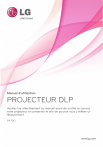
Lien public mis à jour
Le lien public vers votre chat a été mis à jour.